- مؤلف Jason Gerald [email protected].
- Public 2023-12-16 10:53.
- آخر تعديل 2025-01-23 12:05.
تعلمك مقالة ويكي هاو هذه كيفية تغيير السمات على Nintendo Switch. يمكنك الاختيار بين الأبيض العادي أو الأسود العادي في قائمة إعدادات النظام. في الوقت الحالي ، لا تقدم Nintendo خيار شراء أو تنزيل سمات إضافية لـ Nintendo Switch. من المحتمل إضافة هذه الميزة في المستقبل.
خطوة

الخطوة 1. قم بتشغيل Nintendo Switch
اضغط على زر الطاقة Nintendo Switch في الزاوية العلوية اليسرى من وحدة التحكم لتشغيله. إنه زر دائري به رمز دائرة ، وهو بجوار أزرار الصوت على اليسار.

الخطوة 2. اضغط على زر الصفحة الرئيسية
يشبه زر الصفحة الرئيسية المنزل الموجود على يمين وحدة تحكم joy-con اليمنى. سيتم نقلك إلى الشاشة الرئيسية.
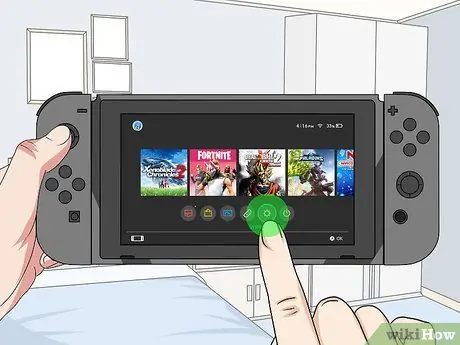
الخطوة 3. حدد رمز الترس
رمز يشبه الترس على شاشة Nintendo Switch الرئيسية في قائمة إعدادات النظام.
لتحديد خيار على Nintendo Switch ، انقر نقرًا مزدوجًا على الشاشة أو استخدم وحدة تحكم joy-con اليسرى لتحوم واضغط A على Joy-con الأيمن لتحديده

الخطوة 4. حدد السمات
هذا هو الخيار الحادي عشر في قائمة إعدادات النظام. يتم عرض جميع الخيارات في قائمة إعدادات النظام في الشريط الجانبي الأيسر.

الخطوة 5. حدد Basic White أو أسود أساسي.
حاليًا ، لا يتوفر سوى هذين الموضوعين لـ Nintendo Switch. من المحتمل إضافة خيارات لشراء السمات وتنزيلها في المستقبل. حافظ على تحديث نظامك وتتبع الأخبار عند بدء تشغيل وحدة التحكم الخاصة بك للحصول على آخر تحديثات وأخبار Nintendo.






